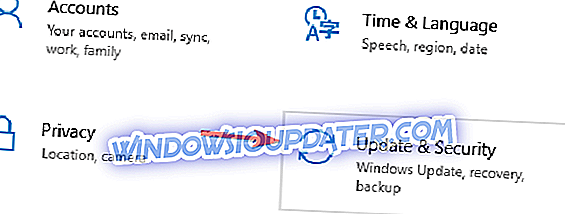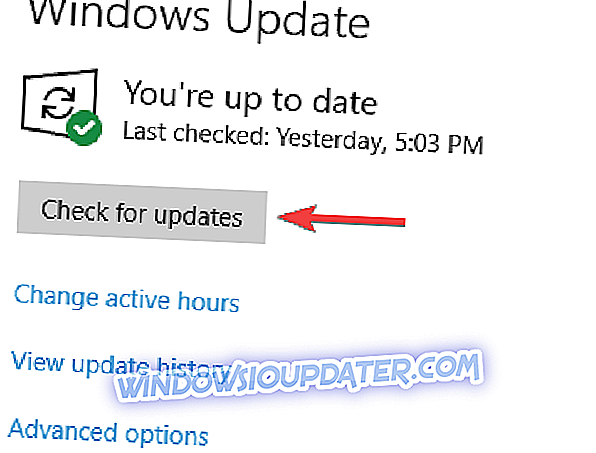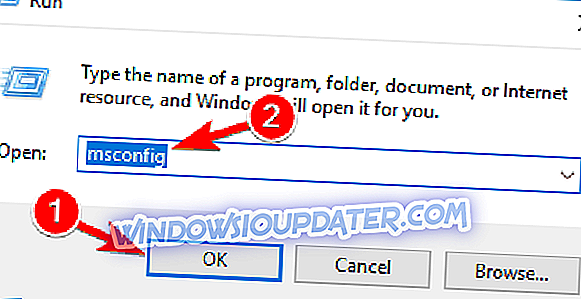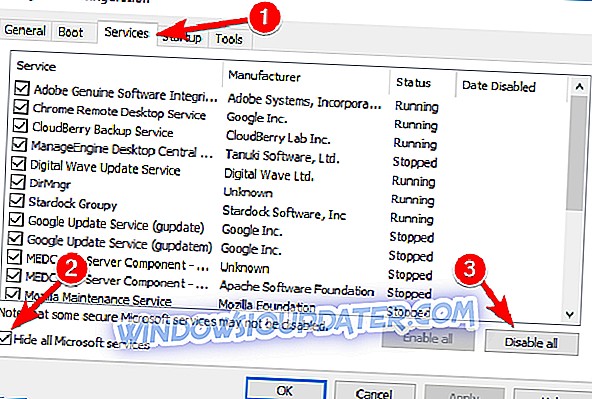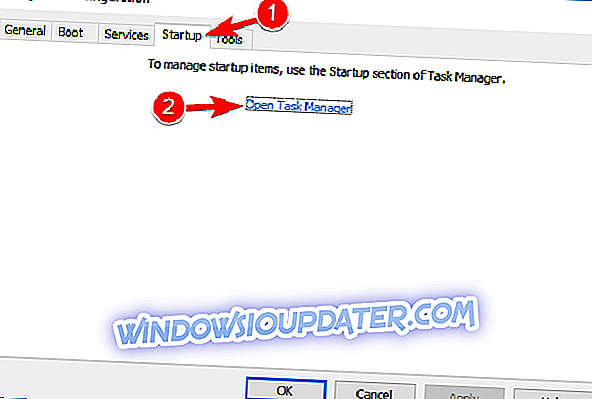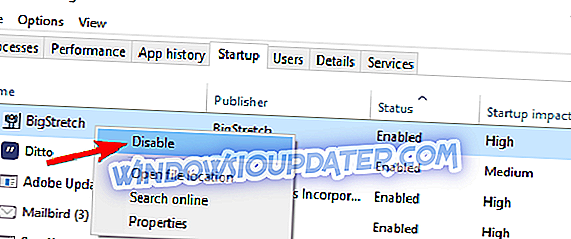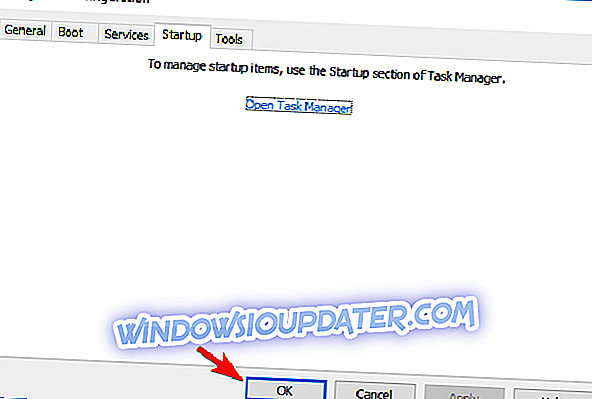Expedice: Viking je hra, která vás vezme zpět do roku 790 nl. Skupina norských válečníků přistane na březích Anglie a vy jako jejich vůdce je musíte vést. Vaše volby budou diktovat, jak vás historie pamatuje. Můžete vést lidi mrkví nebo tyčí, ale výsledky nebudou stejné.
Expedice: Viking bude testovat jak své dovednosti řízení lidí, tak vaše vojenské dovednosti, stejně jako vaši trpělivost. Hráči oznámili, že hra je někdy ovlivněna různými problémy omezujícími herní zážitek. V tomto článku se chystáme uvést nejběžnější expedice: Vikingské problémy, stejně jako jejich odpovídající řešení, jsou-li k dispozici.
Expedice: Vikingské chyby
Expedice: Viking je skvělá hra, ale trpí různými problémy. Pokud jde o problémy, jsou zde některé běžné problémy, které uživatelé nahlásili:
- Expedice Viking havárie - Pády mohou nastat z různých důvodů a nejčastějším problémem je váš antivirus. Pokud antivirový program není problém, možná budete muset provést několik změn v souboru config.ini.
- Expedice Viking problém myši - Mnoho uživatelů ohlásilo problémy s myší, zatímco ve hře. Chcete-li to opravit, použijte klávesovou zkratku Alt + Tab nebo spusťte hru v režimu bez okraje.
- Expedice Viking quest bug - Tento problém je obvykle způsoben samotnou hrou a pro její opravu doporučujeme stáhnout a nainstalovat nejnovější opravy.
- Expedice viking žádný zvuk - mnoho uživatelů ohlásilo zvukové problémy během hraní hry. Pokud se tak stane, nezapomeňte aktualizovat ovladače a zkontrolovat, zda se problém vyřeší.
Řešení 1 - Zkontrolujte antivirový program / bránu firewall

Nejčastější příčinou Expedic: Problémy s Vikingem je váš antivirový program nebo brána firewall. Někdy může být vaše hra zablokována antivirem, a aby bylo možné tuto chybu opravit, je třeba přidat hru do seznamu výjimek v antivirovém programu i v bráně firewall.
Pokud to nefunguje, můžete zkusit zakázat určité antivirové funkce nebo zcela vypnout antivirový program. V případě, že to nefunguje, jediným řešením by bylo odinstalovat antivirový software. Pokud to pomůže, měli byste zvážit přechod na jiné antivirové řešení.
Pokud jste hráč, budete potřebovat antivirový program s funkcí herního režimu, která zajistí, že váš antivirový program nebude rušit vaše herní relace. Jeden antivirový program, který nabízí jak herní režim, tak skvělou ochranu, je BullGuard, takže si to vyzkoušejte.
Mnoho uživatelů ohlásilo problémy s antivirem Comodo a podle uživatelů mohou problémy přetrvávat i v případě, že je vypnete. Chcete-li to opravit, přidejte do seznamu výjimek následující adresáře:
- steamapps společné expedice Viking_Data Spravováno
- parapety ke stažení Expedice Viking_Data Spravováno
Řešení 2 - Restartujte páru

Měl jsem výpadek napájení, když jsem hrál, a protože jsem začal všechno zpět nahoru, všechny mé hry uložit, když jsem klikněte na tlačítko "Load Game". Je to prostě prázdné. Um, pomoc? Obzvláště proto, že jsem prošel spravedlivou cestou, nerad bych se musel restartovat.
Chcete-li tento problém vyřešit, zkuste restartovat Steam. Také zkontrolujte, zda jsou na této adrese uloženy nějaké ukládací soubory: % userprofile% Dokumenty Moje hry Expedice Viking Uložit hry
Řešení 3 - Aktualizujte ovladače grafické karty

Ovladače grafické karty jsou klíčové pro hraní her, a pokud narazíte na jakékoli expedice: problémy s Vikingem, jako jsou například havárie, nezapomeňte nejprve aktualizovat ovladače grafické karty. Chcete-li to provést ručně, stačí najít model grafické karty a stáhnout nejnovější ovladače pro něj z webových stránek výrobce.
Manuální stahování ovladačů může být někdy složitý proces, ale pokud chcete rychle aktualizovat ovladače, můžete použít nástroj, jako je TweakBit Driver Updater, který automaticky aktualizuje všechny ovladače.
Řešení 4 - Nainstalujte nejnovější aktualizace systému Windows
Podle uživatelů se někdy mohou vyskytnout problémy s expedicemi: Viking a další hry, pokud nemáte nainstalovány nejnovější aktualizace systému Windows. Windows 10 nainstaluje chybějící aktualizace automaticky, ale aktualizace můžete vždy zkontrolovat ručně následujícím způsobem:
- Stisknutím klávesy Windows + I otevřete aplikaci Nastavení .
- Přejděte do sekce Aktualizace a zabezpečení .
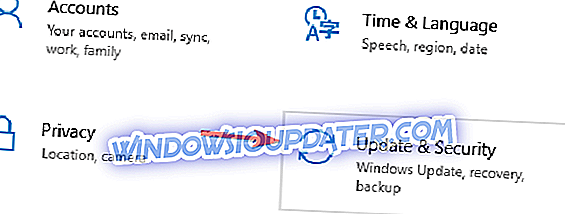
- Nyní klikněte na tlačítko Zkontrolovat aktualizace .
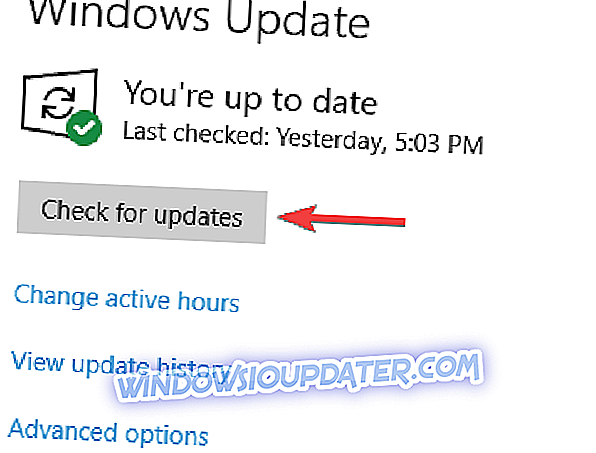
Systém Windows nyní zkontroluje všechny dostupné aktualizace a automaticky je stáhne. Jakmile budou aktualizace staženy, budou nainstalovány ihned po restartování počítače.
Řešení 5 - Aktualizujte hru
Expedice: Viking problémy mohou být velký problém, a někdy problémy nejsou způsobeny vaším PC nebo softwarem. V některých případech mohou být chyby spojeny se samotnou hrou a jediným způsobem, jak je opravit, je nainstalovat nejnovější opravy.
Vývojáři tvrdě pracují na hře, a oni jsou stanovení některé běžné chyby a problémy, tak, aby zajistily, že vaše hra funguje správně, nezapomeňte si stáhnout nejnovější opravy.
Řešení 6 - Nainstalujte video kodeky
Podle uživatelů, někdy Expedice: Viking problémy mohou nastat kvůli chybějícímu video kodekům. Chcete-li to opravit, je doporučeno nainstalovat K-Lite Codec Pack nebo jakýkoli podobný video kodek. V případě, že nefunguje, můžete zakázat přehrávání videa. Postupujte takto:
- Navigace na Dokumenty Moje hry Expedice Viking Konfigurační adresář na vašem PC.
- Vyhledejte soubor config.ini a otevřete jej pomocí programu Poznámkový blok .
- Nyní přidejte následující řádky:
- [VideoPlaybackSettings]
- DoPlayVideos = False
- Uložit změny.
Poté, co děláte, nebudete mít žádné problémy s hrou, a budete moci začít bez pádů.
Řešení 7 - Použijte Alt + Tab nebo restartujte hru
Mnoho uživatelů oznámilo různé problémy s myší v Expedicích: Viking. Toto je pouze dočasná závada a tyto problémy můžete vyřešit jednoduchým řešením. Podle uživatelů, opravit problém stačí použít Alt + Tab zástupce pro minimalizaci hry a vrátit se k němu.
Pokud to nefunguje, restartujte hru a problém by měl být vyřešen. Mějte na paměti, že se jedná pouze o řešení, takže je budete muset opakovat, pokud se problém znovu objeví.
Řešení 8 - Spusťte hru v režimu bez okraje
Podle uživatelů se někdy mohou vyskytnout problémy s myší v Expedicích: Viking. Tyto problémy však můžete vyřešit jednoduše spuštěním hry v režimu bez okraje.
Uživatelé tvrdí, že problémy s myší se při používání režimu bez okraje nezobrazují, takže si je vyzkoušejte a zkontrolujte, zda problém nevyřeší.
Řešení 9 - Nastavte své rozlišení v souboru config.ini
Pokud máte problémy s myší v Expedicích: Viking, můžete problém vyřešit jednoduchým provedením několika změn v souboru config.ini . Zřejmě stačí nastavit rozlišení v souboru config.ini a problém by měl být vyřešen.
Přejděte do souboru config.ini a nastavte požadované rozlišení ručně. Chcete-li se dozvědět, jak získat přístup k souboru config.ini, podívejte se na některá z našich předchozích řešení, kde naleznete podrobné pokyny. Po provedení změn uložte změny a zkontrolujte, zda jsou problémy vyřešeny.
Řešení 10 - Proveďte Clean boot
Někdy mohou aplikace třetích stran zasahovat do hry a způsobit různé expedice: Vikingské problémy. Chcete-li tento problém vyřešit, je třeba zakázat všechny spouštěcí aplikace a služby. Postupujte takto:
- Stiskněte klávesu Windows + R a zadejte msconfig . Nyní stiskněte klávesu Enter nebo klepněte na tlačítko OK .
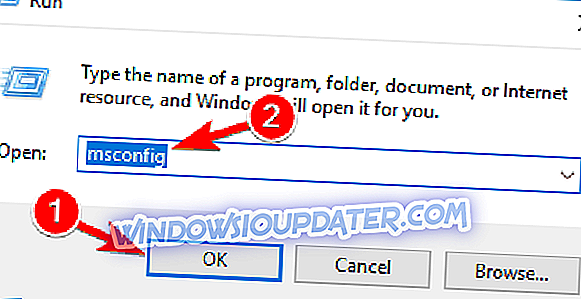
- Když se otevře okno Konfigurace systému, přejděte na kartu Služby . Nyní zaškrtněte možnost Skrýt všechny služby společnosti Microsoft a klepněte na tlačítko Zakázat vše .
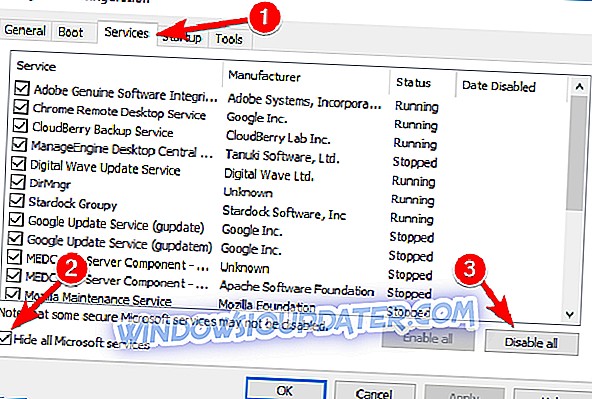
- Nyní přejděte na kartu Spuštění a klepněte na příkaz Otevřít Správce úloh .
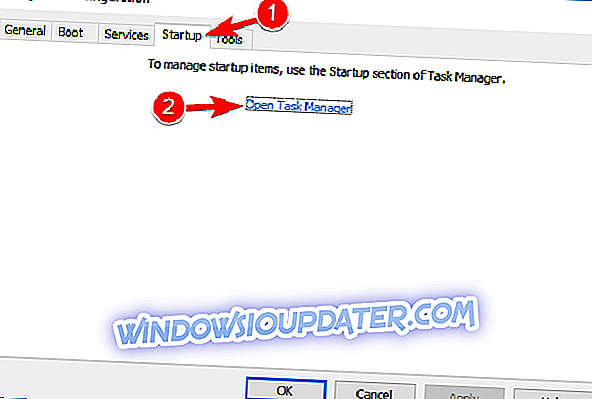
- Vyberte první položku v seznamu, klepněte na ni pravým tlačítkem myši a vyberte možnost Zakázat . Tento krok opakujte pro všechny položky v seznamu.
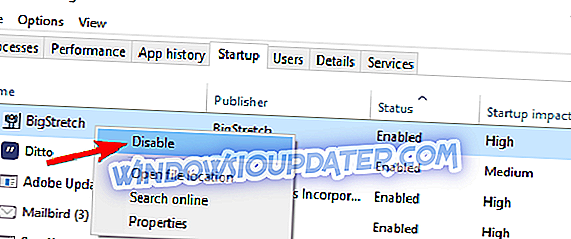
- Jakmile zakážete všechny spouštěcí aplikace, zavřete Správce úloh a přejděte do okna Konfigurace systému . Nyní uložte změny kliknutím na tlačítko Použít a OK . Restartujte počítač.
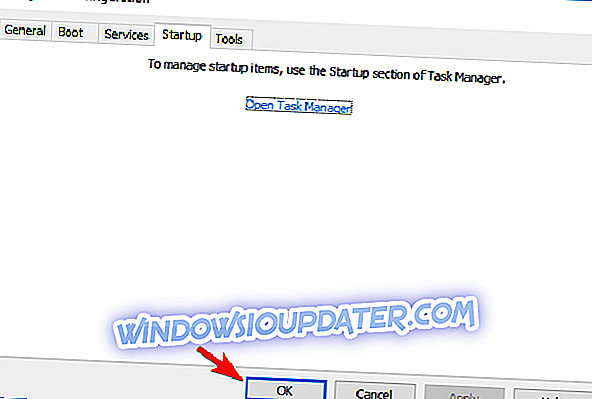
Jakmile se počítač restartuje, zkontrolujte, zda problém stále existuje. Pokud tomu tak není, můžete postupně povolit zakázané aplikace a služby, dokud nenajdete ten, který problém způsobuje.
Po nalezení problematické aplikace jej odeberte z počítače. Nejlepším způsobem, jak toho dosáhnout, je použít software odinstalačního programu, například IOBit Uninstaller, protože odstraní všechny soubory a položky registru související s problematickou aplikací.
Doufáme, že vám výše uvedené návrhy pomohly opravit některé z expedic: Viking chyby, se kterými jste se setkali. Pokud narazíte na jiná řešení, která vám pomohou vyřešit různé problémy, neváhejte a seznam kroků k řešení problémů naleznete v části komentáře níže.